win10系统账户被停用如何开启?win10系统账户被停用的处理方法
升级到Win10正式版系统后,一些用户对新的操作系统设置的不熟悉导致误操作导致账户被停用情况,开机都无法进入,怎么办?针对此问题,只要开启win10系统账户即可,今天小编就带大家来了解下win10账户被停用的解决教程吧。
具体方法如下:
1.首先在桌面找到【此电脑】,鼠标右键单击【管理】。
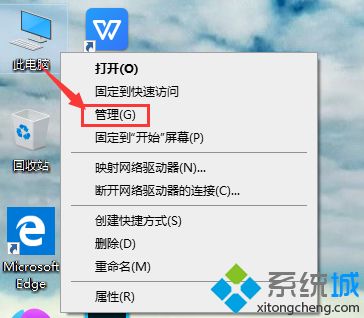
2.在打开的【计算机管理】界面中,找到左侧【本地用户和组】,找到【用户】并双击打开。
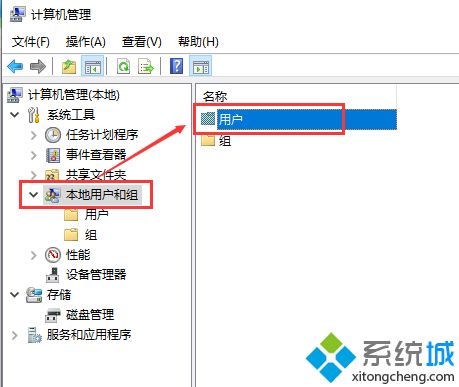
3.找到被停用的账户,右键单击,选择【属性】。
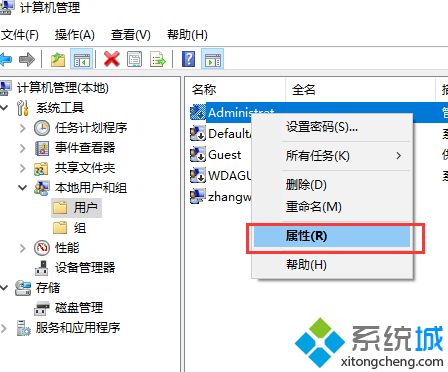
4.在【属性】窗口中,将【账户已禁用】单选框取消勾选,单击【确定】。
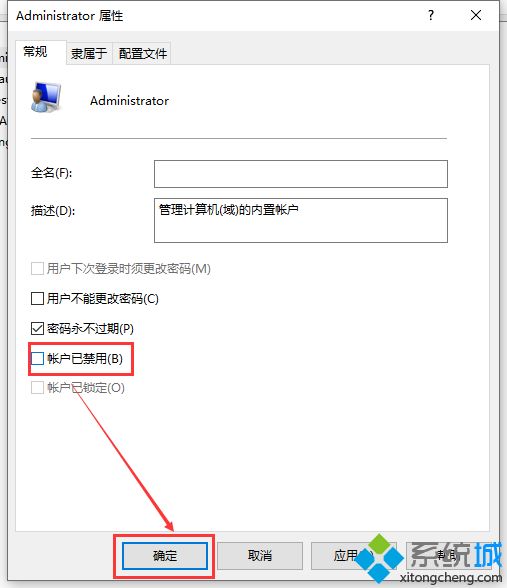
想必大家都遇到过win10系统账户被停用的情况吧,下次在出现一样故障问题就懂得怎么处理了,希望对大家有所帮助!
我告诉你msdn版权声明:以上内容作者已申请原创保护,未经允许不得转载,侵权必究!授权事宜、对本内容有异议或投诉,敬请联系网站管理员,我们将尽快回复您,谢谢合作!










